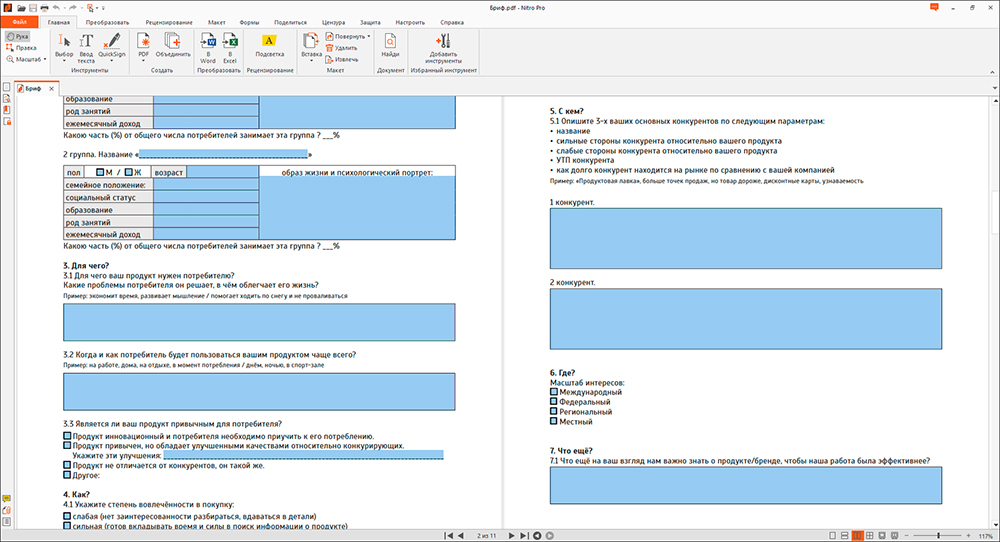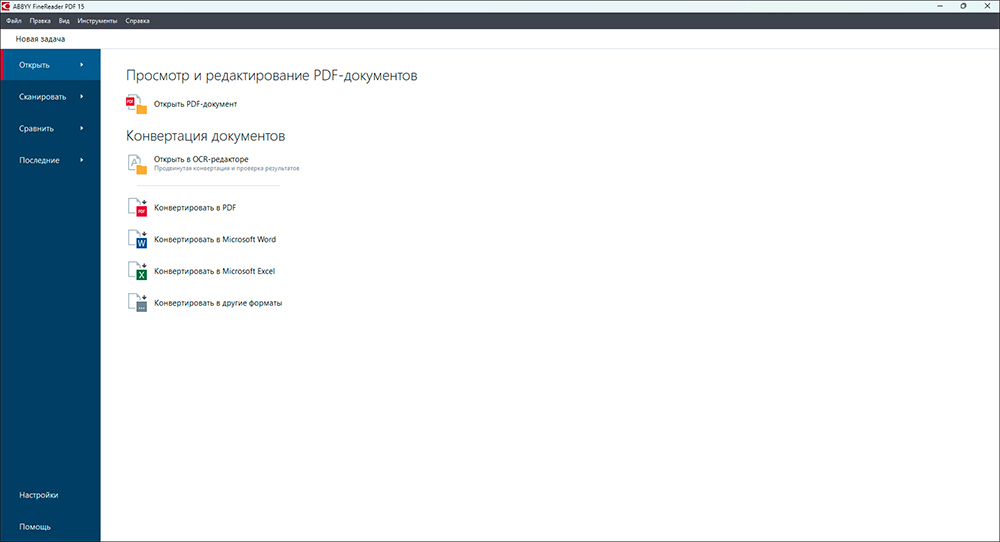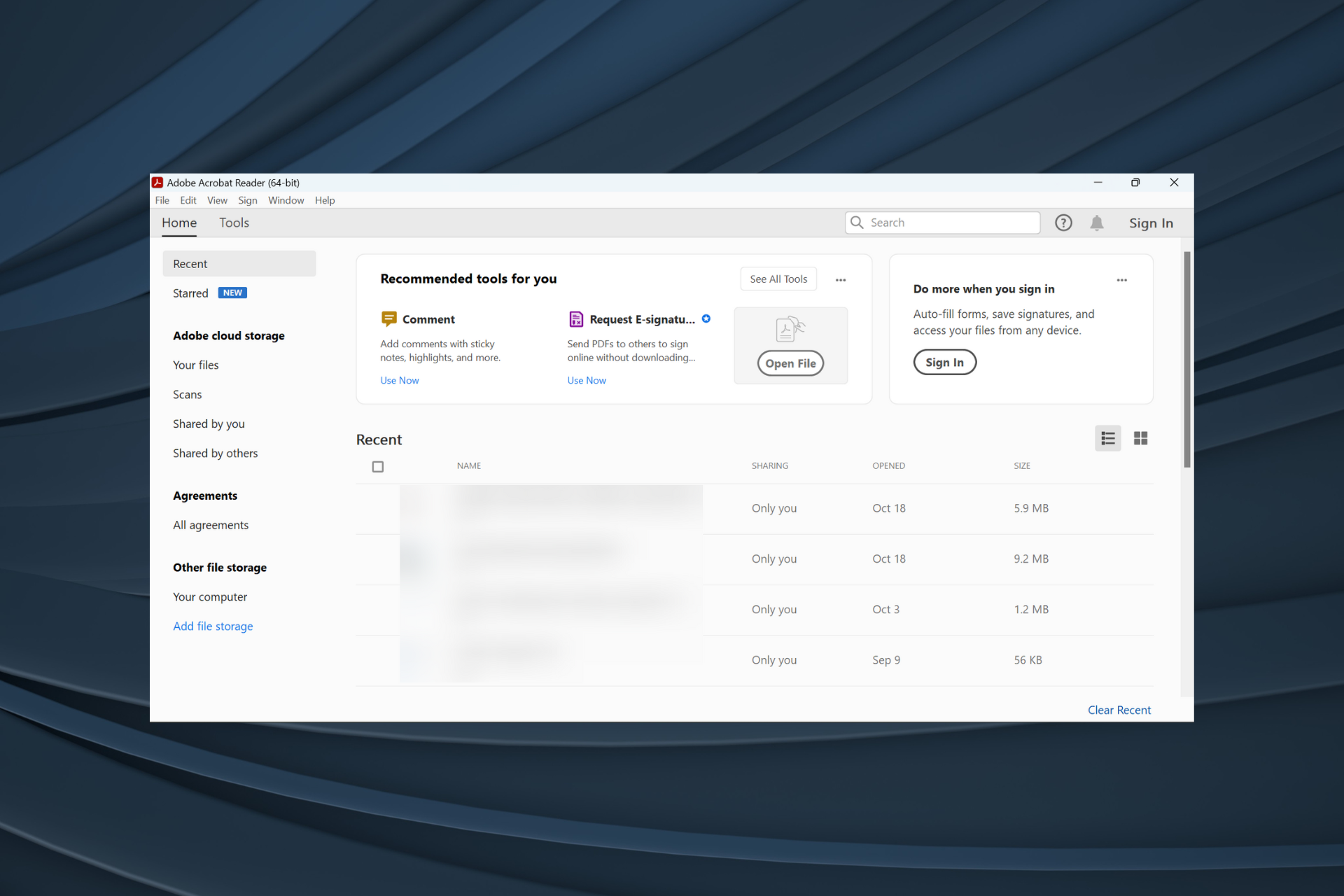Просматривайте, редактируйте и конвертируйте файлы с помощью этих инструментов.
Для удобства выделим четыре типа программ: просмотрщики (для чтения и аннотирования), редакторы (для редактирования текста и другого содержимого), менеджеры (для разбивки, сжатия и прочих манипуляций с файлами) и конвертеры (для преобразования PDF в другие форматы). Большинство приложений, перечисленных в этой статье, можно отнести сразу к нескольким типам.
Полностью бесплатные программы
Эти приложения не самые функциональные, зато все их возможности доступны без ограничений.
1. PDF24 Creator
- Тип: просмотрщик, менеджер, конвертер.
- Платформы: Windows, веб.
Эта программа предлагает большой список инструментов для работы с PDF‑документами. Сервис позволяет вставлять текст, картинки и пометки на страницы, удалять части файла и проводить множество других операций.
Что можно делать в PDF24 Creator:
- просматривать PDF;
- объединять документы в один файл;
- распознавать текст в PDF;
- сжимать файлы;
- конвертировать PDF в JPEG, PNG, BMP, PCX, TIFF, PSD, PCL и другие форматы;
- ставить пароль на файлы или отключать его;
- разбивать документы по страницам;
- извлекать выбранные страницы.
Попробовать PDF24 Creator →
2. LibreOffice
- Тип: просмотрщик, конвертер.
- Платформы: Windows, macOS, Linux.
Хотя популярный пакет программ LibreOffice и создан для работы с форматами Word, входящее в него приложение Draw умеет редактировать PDF‑документы. А программу Writer из этого же пакета можно использовать как конвертер.
Что можно делать в LibreOffice:
- просматривать PDF‑документы;
- конвертировать DOC и другие форматы Word в PDF;
- редактировать текст;
- рисовать в документе.
Попробовать LibreOffice →
3. Slim PDF
- Тип: просмотрщик.
- Платформы: Windows, macOS, Linux.
Быстрый и удобный PDF‑ридер с разными режимами просмотра. Идеально подходит пользователям, которым нужно простое средство для чтения документов без избытка дополнительных функций. Занимает минимум пространства на диске и быстро загружает файлы.
Что можно делать в Slim PDF:
- просматривать, выделять и комментировать текст;
- искать слова и фразы;
- добавлять закладки в тексте.
Попробовать Slim PDF →
Условно‑бесплатные приложения
Эти программы предлагают более широкую функциональность для работы с PDF, но с некоторыми ограничениями. Вы можете использовать урезанные бесплатные версии или оформить подписку с полным набором инструментов.
1. Sejda PDF
- Тип: просмотрщик, редактор, конвертер, менеджер.
- Платформы: Windows, macOS, Linux.
Очень интуитивная и удобная программа. Запустив Sejda PDF, вы сразу увидите все инструменты, сгруппированные по категориям. Выбирайте нужный, перетаскивайте в окно программы необходимый файл и приступайте к манипуляциям. Большинство действий c PDF в этом приложении можно выполнять за несколько секунд, даже если вы пользуетесь им впервые.
Что можно делать в Sejda PDF:
- редактировать PDF;
- объединять и разделять документы по страницам;
- сжимать размер файлов;
- конвертировать PDF в JPG и Word (и наоборот);
- защищать документы паролем и отключать его;
- добавлять водяные знаки;
- обесцвечивать документы;
- обрезать площадь страниц;
- подписывать документы.
Бесплатная версия позволяет выполнять не больше трёх операций в сутки.
Попробовать Sejda PDF →
2. PDFsam
- Тип: просмотрщик, менеджер, конвертер, редактор.
- Платформы: Windows, macOS, Linux.
PDFsam не может похвастать отполированным до совершенства и удобным интерфейсом. Зато в программе есть несколько полезных менеджерских функций, доступных всем без оплаты и каких‑либо ограничений.
Что можно делать в PDFsam:
- объединять PDF;
- разбивать PDF по страницам, закладкам (в местах с указанными словами) и размеру на отдельные документы;
- поворачивать страницы (если некоторые из них были отсканированы вверх ногами);
- извлекать страницы с указанными номерами;
- конвертировать PDF в форматы Excel, Word и PowerPoint (платно);
- редактировать текст и другое содержимое файлов (платно).
Попробовать PDFsam →
3. PDF‑XChange Editor
- Тип: просмотрщик, менеджер, конвертер, редактор.
- Платформы: Windows.
Очень функциональная программа с классическим интерфейсом в стиле офисных приложений Microsoft. PDF‑XChange Editor не слишком дружелюбна по отношению к новичкам. Чтобы освоить все возможности, нужно потратить некоторое время. К счастью, все внутренние описания и подсказки переведены на русский язык.
Что можно делать в PDF‑XChange Editor:
- редактировать и выделять текст;
- добавлять аннотации;
- распознавать текст с помощью OCR;
- редактировать нетекстовое содержимое (платно);
- шифровать документы (платно);
- конвертировать PDF в форматы Word, Excel и PowerPoint и наоборот (платно);
- сжимать файлы (платно);
- сортировать страницы в любом порядке (платно).
Попробовать PDF‑XChange Editor →
4. Adobe Acrobat Reader
- Тип: просмотрщик, менеджер, конвертер, редактор.
- Платформы: Windows, macOS, Android, iOS.
Популярная универсальная программа для работы с PDF от компании Adobe. Бесплатная версия представляет собой весьма удобный кросс‑платформенный просмотрщик документов, остальные функции доступны по подписке.
Что можно делать в Adobe Acrobat Reader:
- выделять и комментировать текст, искать слова и фразы;
- редактировать текст и другое содержимое (платно);
- объединять документы в один файл (платно);
- сжимать файлы (платно);
- конвертировать PDF в форматы Word, Excel и PowerPoint (платно);
- преобразовывать изображения форматов JPG, JPEG, TIF и BMP в PDF (платно).
Все эти и другие функции доступны в десктопных вариантах Adobe Acrobat Reader. Мобильные версии позволяют только просматривать и аннотировать документы, а также (после оформления подписки) конвертировать их в разные форматы.
Попробовать Adobe Acrobat Reader →
Этот материал был впервые опубликован в мае 2018 года. В сентябре 2022‑го мы обновили текст.
Читайте также 💻📄🖍
- Как объединить PDF-файлы в один документ онлайн и офлайн
- Как создать файл PDF
- Как конвертировать DjVu в PDF: 4 бесплатных инструмента
- Как конвертировать PDF в Word-файл: 15 бесплатных инструментов
- 12 простых приёмов для ускоренной работы в Excel

Большинству пользователей приходится сталкиваться с PDF-файлами: по работе или для собственных целей. Основное отличие таких документов от формата Word в том, что вы не сможете просто взять и изменить информацию в нём — дописать свой комментарий или исправить ошибку. Здесь на помощь вам придут программы для редактирования PDF. Чтобы облегчить ваш выбор, мы составили подборку самых удобных ПДФ-редакторов, которые отлично подойдут для изменения документов.
Посмотрите видео, чтобы узнать про самые популярные способы:
Скачайте лучшую программу для редактирования PDF-документов
Скачать бесплатно!
Отлично работает на Windows 11, 10, 8, 7 и XP
Обзор программ для работы с PDF
Изменить PDF-документ проще всего при помощи специального десктопного ПО. Оно без особых проблем обрабатывает файлы любого размера, предлагает большой набор инструментов и поддерживает дополнительные форматы. Мы расскажем, чем отредактировать PDF, и разберем ключевые особенности, инструментарий, достоинства и недостатки наиболее интересных решений.
PDF Commander
PDF Commander — одна из самых удобных и простых программ для работы с PDF-файлами на русском языке. Отличается стильным нативным меню и довольно большими возможностями: можно добавлять комментарии, делать закладки, ставить подписи и печати, импортировать картинки, сохранять итог в разных форматах и прочее. Также доступна настройка прав доступа. Таким образом вы легко защитите свои документы, запретив их печать, копирование или редактирование.
Посмотрите видеоурок, чтобы узнать про все возможности программы:
Достоинства:
Интерфейс PDF Commander
Скачайте программу PDF Commander прямо сейчас:
Скачать бесплатно!
Отлично работает на Windows 11, 10, 8, 7 и XP
Nitro Pro
Мощный редактор PDF. Поддерживает прямую конвертацию в DOCX-, XLSX- и PPTX-файлы (форматы Word, Excel и PowerPoint). Есть инструменты для работы с электронными формами. Умеет автоматически извлекать содержание документа в TXT- и RTF-файлы. Также может экспортировать все изображения.
Особое внимание уделено рецензированию. Можно оставлять комментарии, в том числе в форме выносок и заметок. Отдельная кнопка выводит все замечания отдельным файлом или сразу отправляет их на печать. Функция сравнения двух документов облегчает работу с правками. Можно загрузить исходную и переработанную версию, а программа автоматически найдет и выделит цветом все различия.
Достоинства:
Недостатки:
Интерфейс Nitro Pro
ABBYY FineReader
Приложение для ПДФ с большим числом других полезных функций. Есть встроенный конвертер, которые поддерживает форматы MS Office и ODF (открытый стандарт, используется в LibreOffice, OpenOffice и других приложениях). Реализована совместная работа нескольких пользователей. Можно создавать PDF-документы с нуля и работать с ними как в обычных текстовых редакторах.
Достоинства:
Недостатки:
Интерфейс ABBYY FineReader
PDFelement
Один из лучших PDF редакторов с довольно большими возможностями:
- Создание, редактирование и конвертирование документов
- Вставка аннотаций и комментариев
- Защита файлов паролем
- Пакетная обработка PDF-файлов
Программа совместима со всеми версиями Windows и имеет бесплатную онлайн-версию. Главная её проблема — отсутствие официальной русификации. PDFelement подойдет в основном опытным пользователям, владеющим английским языком.
Достоинства:
Недостатки:
Интерфейс PDFelement
Master PDF Editor
Master PDF Editor — это хороший редактор электронных документов для продвинутых пользователей. Имеет весьма широкие возможности — даже его интерфейс напоминает сложные программы с десятками опций, расположенных на верхней панели.
К сожалению, для людей, которые обращаются к подобному софту пару раз в месяц, программа вряд ли подойдёт — слишком много времени придётся потратить на изучение особенностей редактора и привыкание к его меню. К тому же многие важные функции недоступны в триальной версии, для полноценной работы с программой придётся приобретать её за среднюю по рынку цену в 3000 рублей.
Достоинства:
Недостатки:
Интерфейс Master PDF Editor
Foxit PhantomPDF
Foxit PhantomPDF — качественный редактор PDF файлов, который можно скачать как для Windows, так и для macOS. Обладает широким инструментарием, сравнимым с возможностями продуктов Adobe. По интерфейсу напоминает софт от Microsoft, что может быть полезным, если вы привыкли к оформлению приложений Office.
Программа хороша для совместной работы над проектами: можно оставлять комментарии, поправки и подключаться к корпоративным сервисам, вроде SharePoint или iManage Work. Все плюсы сводит на нет, конечно же, цена — годовая оплата приложения составляет почти 160$ для версии «Business». Существует также онлайн-версия, но она доступна только при покупке стационарной.
Достоинства:
Недостатки:
Интерфейс Foxit PhantomPDF
PDFsam
Качественный редактор PDF, который можно скачать бесплатно. Доступен весь необходимый для редактирования ПДФ функционал: объединение страниц, разбивание на главы, поворот листов и т.д. Присутствуют и более продвинутые опции: конвертация PDF в форматы Microsoft Office (Excel, PowerPoint и др.), редактирование текста. Но они, к сожалению, поставляются только с расширенной версией PDFsam Enhanced. Система оплаты нестандартная: помимо всех функций сразу вы можете купить каждую из них по отдельности, если вам не требуются все предложенные варианты.
Достоинства:
Недостатки:
Интерфейс PDFsam
PDF-XChange Editor
Один из самых популярных «клонов» Adobe Acrobat. Отлично подходит как для просмотра, так и для редактирования ПДФ-документов. «Дружит» с продукцией Office Microsoft. По традиции имеет сильно ограниченную бесплатную версию и функциональную платную. В полноценном варианте отлично подойдёт для любых потребностей: маркировка и выделение областей, комментирование (даже в аудиоформате!), исправление документов, распознавание текста.
Однако привлекательность PDF-XChange Editor для начинающих сильно понижает наличие неудобного интерфейса и отсутствие русской адаптации.
Достоинства:
Недостатки:
Интерфейс PDF-XChange Editor
PDF Candy
PDF Candy стоит особняком, поскольку речь идёт о довольно удобном онлайн-сервисе для редактирования PDF. Стационарный вариант для Windows существует, но является куда менее популярным, и не отображает всех возможностей сайта. А их много: вы можете спокойно управлять текстом (в том числе из других документов), вставлять различные фигуры и графику, объединять файлы и даже переводить в PDF HTML-коды.
Присутствует и распознаватель текста с картинки, правда, поддерживаемых языков всего 10, но среди них есть и русский и английский. Хорошей особенностью сервиса является яркий и милый интерфейс, в котором очень приятно работать. В целом среди бесплатных онлайн-редакторов PDF Candy можно назвать лучшим.
Достоинства:
Недостатки:
Интерфейс PDF Candy
PDF24
PDF24 Creator — довольно простой софт, не предполагающий ничего больше, чем разовая работа с определёнными документами. Интерфейс довольно простой и непривлекательный, но сразу даёт понять, что редактор не претендует на лавры более серьёзных программ. В целом, функционал программы представляет собой набор базовых функций: просмотр, сжатие, объединение и печать PDF-страниц. Т.е. вы не сможете даже делать пометки в самом документе или ставить подписи. Впрочем, доступна русская версия, что уже выгодно выделяет его среди других редакторов.
Достоинства:
Недостатки:
Интерфейс PDF24
LibreOffice Draw
Вообще пакет LibreOffice был разработан для работы с форматами Microsoft (Word, PowerPoint), но программа Draw может работать с PDF-документами. Довольно полезная функция заключается в конвертировании .doc и других форматов в ПДФ. Также присутствуют стандартные, но полезные возможности редактировать текст документа, добавлять изображения или рисовать их самому (удобно для электронных подписей). В остальном же софт немного уступает более продвинутым аналогам.
Достоинства:
Недостатки:
Интерфейс LibreOffice Draw
Adobe Acrobat Pro
Компания Adobe является «родителем» формата PDF, их программа Adobe Acrobat Reader — первая и самая главная программа для «чтения» документов этого формата. Adobe Acrobat Pro является продуктом, предназначенным для их редактирования.
Программа предоставляет всё необходимое для профессиональной работы с PDF — создание файлов, добавление мультимедиа, сбор отзывов, конвертацию документов и многое другое. Адаптированную версию этого ПДФ редактора можно скачать на телефон. В ней присутствует специальный сканер, с помощью которого вы довольно легко можете перевести бумажную страницу в электронный формат. Однако всё омрачняется тем фактом, что программа не бесплатна — она распространяется по месячной лицензии, которая стоит от 966 руб/месяц.
Достоинства:
Недостатки:
Интерфейс Adobe Acrobat Pro
Обратите внимание
В настоящее время, пользователям из РФ недоступно приобретение лицензионной продукции Adobe, так как разработчик приостановил все новые продажи товаров и услуг в России.
Заключение
Мы рассмотрели лучшие программы для редактирования PDF файлов: одни можно скачать бесплатно, но функционал в них будет средним, другие стоят денег, но предлагают куда больше возможностей. Также крупные программы, как Adobe Acrobat и LibreOffice Draw надёжнее защищают ваши персональные данные, в то время как онлайн-сервисам не всегда стоит доверять важные документы или свою подпись.
Если вы сталкиваетесь с электронной документацией ежедневно и имеете достаточно средств и времени на изучение — взгляните в сторону более дорогих и сложных редакторов, вроде Master PDF или PDF XChange Editor.
Однако стоит принимать во внимание, что немногие будут пользоваться программами для работы с PDF на постоянной основе — большинство прибегает к ним по необходимости. Поэтому важно, чтобы софт для массового пользователя был простым и понятным, но между тем имел все нужные функции и не требовал англо-русского словаря для работы. Сюда отлично вписывается PDF Commander — вы сможете эффективно работать с ним с первого же запуска и не чувствовать нехватку в функциях.
Скачать многофункциональный PDF редактор
Скачать бесплатно!
Отлично работает на Windows 11, 10, 8, 7 и XP
Вам также может быть интересно:
Таблица сравнения программ
Практически все электронные документы и книги создаются в формате ПДФ, поэтому на каждом компьютере должен
быть софт для работы с этими файлами. Если вы не знаете, какая программа для чтения PDF вам нужна, мы поможем
вам определиться с выбором. В этой статье собраны лучшие приложения для электронных документов, и каждому из
них присвоена оценка, основываясь на быстродействии, наличии русского языка, возможности редактирования и
удобстве в работе.
Приведенная ниже таблица поможет вам сравнить все варианты и выбрать подходящее для ваших задач ПО.
7/10
Условно-бесплатная
от 1990 р
7/10
Условно-бесплатная
от 6400 р
6/10
Условно-бесплатная
от 6,75 евро/мес
6/10
Условно-бесплатная
от 3990 р / год
ТОП-3 программы для чтения ПДФ-файлов
Если вы профессионально работаете с документами, стандартных функций вам вряд ли
хватит. Мы отобрали три лучшие программы для чтения PDF файлов в Windows 10, XP и 7, отталкиваясь от их
функциональности, интерфейса и работы на любых версиях ОС Виндовс. Каждая из них охватывает свою нишу, и
всех их можно скачать бесплатно с нашего сайта.
1. PDF Commander
Тип: софт для многосторонней работы с PDF
PDF Commander — одна из самых функциональных программ на русском языке для
работы с электронными документами. Она читает практически все типы электронных книг и может
преобразовывать их в другие форматы. Приложение отличается аккуратным дизайном, что позволяет
полностью сосредоточиться на открытом документе. Присутствует быстрый поиск, удобное перелистывание
и выбор номера страницы. Ридер предлагает несколько вариантов отображения: одна страница или две, по
ширине или по высоте, реальный и полноэкранный размер.

- Можно свободно изменять документ;
- Продвинутая защита документа от несанкционированного доступа;
- Каждую страницу можно удалить, продублировать, кадрировать;
- Автоматическая нумерация документа, добавление страниц;
- Можно создавать новые документы с нуля или из изображения;
- Коллекция штампов и печатей;
- Пробная версия даёт применить не все указанные инструменты
2. PDF-XChange Editor
Тип: приложение для открытия ПДФ
Бесплатная версия PDF-XChange Editor практически не уступает
премиум-варианту. Эта удобная и функциональная прога поддерживает открытие многие форматов,
пользователи могут добавлять и редактировать комментарии, отмечать текст цветовыми маркерами,
выделять, преобразовывать и дублировать любой элемент на странице. Для бизнес-проектов присутствуют
многочисленные штампы, печать и многое другое.
Просмотрщик обладает настраиваемым интерфейсом, можно убирать или добавлять
функции и свободно перемещать их по панели инструментов. Открытые презентации можно не только
преобразовать в другой формат, но также вытянуть и отдельно сохранить любую информацию.
- Большое количество средств редактирования;
- Есть инструмент восстановления поврежденных инструментов;
- Удобный просмотр в двустраничном режиме и непрерывная прокрутка.
- При использовании инструментов накладываются водяные знаки.
3. Adobe Acrobat Pro Extended
Тип: программа для профессиональной работы с ПДФ
Редакторы Adobe по праву считаются одними из лучших в своей нише. Adobe
Acrobat Pro Extended представляет собой целый комплекс утилит для работы с ПДФ. Кроме остальных
функций Acrobat, пакет включает в себя дополнительное приложение Adobe portfolio, в котором можно
создавать презентации.
Помимо стандартного просмотра, Адоб Акробат поддерживает продвинутое
редактирование и создание проектов с нуля. Редактор позволяет вставить в макет видеоролики,
внутренние и внешние ссылки, изображения. Внутренний конвертер поддерживает преобразование между
различными форматами, в том числе конвертацию медиафайлов (графика, видео) в PDF и наоборот. Из
минусов можно выделить дороговизну подписки и часто выскакивающие баги, вроде ошибки «Неверный параметр».
- Универсальное средство «все-в-одном»;
- Автоматически объединяет сканы
- Приятный интерфейс
- Одна из самых дорогих в своей нише;
- Требует ежемесячной подписки;
- Частые вылеты и ошибки
Лучшие из бесплатных приложений для открытия PDF
В этой подборке собраны варианты на случай, если вам нужно базовое средство
просмотра. Хотя мы старались избегать слишком упрощенных читалок вроде PDF VIewer, все же бесплатные
варианты не могут похвастаться богатым функционалом. Их следует устанавливать, если вам нужно простое
приложение для чтения PDF.
4. SumatraPDF
Тип: ПО для прочтения электронных документов
SumatraPDF распространяется в стандартном десктопном варианте и как
Portable. Этот небольшой софт подходит для слабых ноутбуков, так как устанавливается и запускается
чрезвычайно быстро. Приложение читает множество форматов, в том числе eBook (ePub, Mobi), XPS, DjVu,
CHM и комиксы (CBZ и CBR).
Софт обладает предельно простым и лаконичным интерфейсом с минимумом кнопок.
В наличии только самые главные опции для чтения: прокрутка, номера страниц, поиск и режимы
отображения. При наличии в книге оглавления содержимое выводится в боковой колонке в виде миниатюр
или быстрых ссылок. Открытую страницу можно добавить в закладки, скопировать текст или изображение и
позже использовать в других текстовых редакторах.
- Легкая и быстрая, имеется portable версия;
- Подходит для чтения электронных книг;
- Не поддерживает пакетное открытие;
- Нет даже минимальных функций редактирования.
5. Cool PDF Reader
Тип: софт для тех, кто не знает, как открыть PDF
Небольшая «читалка», которую можно установить на ПК или использовать в
портативном режиме. Отлично подходит для чтения, так как включает в себя ночной режим, подсветку и
чтение в режиме полета. Также ридер можно использовать для просмотра слайд-шоу. Огорчает, что
приложение не отзывается на прокрутку мыши: навигация осуществляется при помощи кнопок на панели
управления.
Дополнительно ПО включает в себя обрезку страниц, копирование и вытягивание
текста и изображений, поворот по часовой стрелке и против. Есть функция печати и встроенный
конвертер, который позволяет экспортировать в форматы TXT, JPG, GIF, PNG, BMP, TIFF.
- Режим ночного чтения и подсветка позволяет отдохнуть глазам;
- Можно сохранять текст и изображения.
- Неудобное управление;
- Нет русскоязычной локализации.
6. Evince
Тип: софт для чтения и редактирования PDF
Evince — очень простая программа для просмотра PDF, DJVU, DOC, FB2,
OpenDocument, CBR, многостраничных TIFF. Она разработана для максимально удобного просмотра,
позволяя выбирать различные варианты отображения книги, запускать автоматическую прокрутку или режим
презентации, а также быстро перемещаться по главам благодаря удобной панели предпросмотра.
Evince практически не включает в себя редактирование, нет также возможностей
делать заметки или запоминать страницы. Функции обработки сводятся к повороту влево и право. Можно
выделять текст, но ни скопировать, ни изменить его нельзя. Однако если вам нужен именно пдфридер для
Windows 7 или виндовс 10, это отличный вариант, так как он отличается быстрой работой и разрешает
одновременно открывать несколько проектов.
- Полностью бесплатная;
- Хорошо совместим с тачпадом и сенсорными экранами;
- Удобная автопрокрутка страниц.
- Ограниченный функционал.
Условно-бесплатные программы
для чтения электронных документов
Что делать, если простые программы для чтения ПДФ файлов вам не подходят, а
покупать дорогой софт не хочется? Некоторые фирмы выпускают условно-бесплатные варианты своих продуктов.
Это значит, что ПО предлагает бесплатный набор инструментов, но на ограниченный срок или с урезанным
функционалом, а за большее надо платить.
7. Movavi PDF Editor
Тип: приложение для просмотра ПДФ-документов
Простой просмотрщик, читающий электронные книги и позволяющий конвертировать
их в изображения. В Мовави также можно объединять и создавать цифровые бумаги с нуля. Все документы
можно свободно изменять, хотя возможности редактирования минимальны: повернуть страницу, добавить
текст и изображение и создать подпись.
Имеется удобный поиск по словам, поддерживается прочтение книг в
полноэкранном режиме. Простой интерфейс позволяет освоить ридер практически сразу после запуска. Так
что если не хотите долго разбираться с программой, а сразу приступить к чтению е-книги, Movavi
отлично подойдет для этой цели.
- Максимально простое управление;
- Быстрая работа без нагрузки на ЦПУ;
- Есть базовые функции редактирования.
- Версия Pro включает в себя продвинутый графический редактор
- Пробный период всего 7 дней;
- Функционал ограниченный и не оправдывает цену.
8. Foxit Reader
Тип: просмотрщик ПДФ на компьютер
Производители Foxit Reader разрешают пользователям использовать просмотрщик
в бесплатном режиме, и для большинства задач этой версии вполне хватает. В free версии отсутствует
автоматическое распознавание текста, но если вам не нужно редактировать сканированные документы, эта
функция вам не понадобится.
В остальном пакет функций вполне удовлетворительный: поддерживается просмотр
в нескольких режимах, можно делать пометки и аннотации, создавать и заполнять формы. Если вы
работаете с другими текстовыми редакторами, вам будет полезна возможность Foxit интегрироваться в
Word и OpenOffice.
Как уже говорилось, скачать программу для чтения PDF можно совершенно
бесплатно, но стоит быть внимательным при установке. По умолчанию инсталлятор пытается загрузить
платный вариант.
- Знакомый дизайн, схожий с Word, помогает быстро освоиться с принципом работы;
- Проекты можно загружать в хранилище и открывать совместный доступ.
- Нет некоторых важных функций, например, защиты паролем и шифрования;
- Слегка тормозит на слабых устройствах.
- Нет функций шифрования
- Нельзя извлекать изображения
9. Soda PDF
Тип: ПДФ-ридер в виде программы и онлайн-сервиса
Soda PDF — софт для тех, кто не знает, чем открыть ПДФ не только на ПК или
ноутбуке, но и с андроида, айфона или с планшета. Этот онлайн-ресурс позволяет работать с любого
устройства и бесплатно создавать, просматривать и объединять книги, конвертировать их и защищать
паролем. Имеется также десктопный вариант для Windows с более продвинутым функционалом.
Возможностей Soda хватит для проектов любых масштабов, даже если вы ведете
виртуальный документооборот. Поддерживается сканирование бумаг с последующим преобразованием в
полностью редактируемый текст. Обладатели электронной библиотеки оценят возможность сжимать файлы,
так как это поможет освободить место на съемных носителях для новых книг.
- Можно ограничить доступ и задать пароль;
- Удобная и быстрая навигация;
- Экспорт в популярные форматы;
- Маленький пробный период (всего 7 дней);
- Нужно создать аккаунт;
- Длительная установка, при этом почти все модули нужно скачивать отдельно.
10. ABBYY PDF Transformer
Тип: программа для открытия PDF-файлов
Выбирайте ABBYY Transformer, если вам действительно нужно мощное средство
для редактирования, потому что использовать его только для просмотра — как забивать микроскопом
гвозди. Ее по праву называют главным конкурентом Adobe, так как он предлагает практически те же
функции (плюс несколько новых), а купить его можно по гораздо более низкой цене.
Приложение подключено к библиотеке Adobe PDF, поэтому оно может распознавать
даже старые версии. Особенность софта в том, что он умеет искать слова и фразы даже в книгах,
сохраненных как единое изображение. ABBYY автоматически преобразует картинку и обрабатывает его так
же, как обычный редактируемый текст. В итоге его можно не только свободно читать, но также изменять,
добавлять комментарии и подписи и многое другое.
- Продвинутое распознавание текста;
- Открывает практически любой формат;
- Большие возможности редактирования.
- Урезанная пробная версия;
- Сложное для новичка управление;
- При конвертации размер увеличивается.
Заключение
Какой из рассмотренных PDF ридеров лучший — решать только
вам. Стоит определиться, для чего именно вам нужен подобный софт. Если вы профессионально работаете с
большим потоком цифровых документов — простых функций просмотра будет мало.
Если вы периодически читаете на компьютере и пишете
небольшие документы, советуем остановиться на чем-то универсальном, имеющим всё необходимое, но не
перегруженном инструментами. Для этого отлично подходит PDF
Commander, так как в нем есть функции для чтения и бизнес-проектов. Скачать приложение можно
совершенно бесплатно, а управлять им настолько просто, что приступать к работе можно сразу после
запуска.
Актуальные статьи
10
— лучшая оценка редактора PDF Commander
ABBYY PDF Transformer
6.0
ABBYY PDF Transformer
4.0
Cохраните себе статью, чтобы не потерять:
В век цифровых документов работать с PDF нам приходится часто и по-разному: создавать файлы отчетов в формате PDF «с нуля», объединять скан-копии документов или вносить правки в текст готового PDF. Для этого хочется найти толковый и лучше всего – бесплатный PDF-редактор на русском языке. И эта статья поможет выбрать подходящую программу для подобных задач.
Лучшие программы для редактирования PDF на русском языке
Прежде чем выбирать инструмент, необходимо определиться с требованиями. Наверняка, это должна быть программа для редактирования PDF на русском языке, которая имеет хотя бы базовые функции: редактирование текста, добавление картинок, поворот/перемещение страниц. Выбранный инструмент должен быть простым и понятным. Желательно чтобы файлы обрабатывались без потери качества.
Чтобы помочь вам с поиском решения, мы составили топ-13 программ для обработки PDF, часть из них – бесплатные ПДФ-редакторы, а часть вы можете использовать бесплатно какое-то время.
13 лучших бесплатных PDF-редакторов
Soda PDF
-
Тип: средство создания файлов PDF, PDF-читалка, PDF-редактор
-
Операционная система: Windows, macOS
-
Русскоязычная версия: есть
-
Условия использования: 2 недели бесплатной версии без ограничений по возможностям
Soda PDF занимает ведущие позиции в рейтинге лучших PDF-редакторов для компьютера. Приложение сразу подкупает скоростью своей работы и большим количеством функций. Из минусов можно отметить несколько неудобный предпросмотр, в котором сложно разобраться интуитивно, без подсказок.
Soda PDF позволяет вам:
-
Просматривать и аннотировать PDF-документы
-
Вставлять и редактировать изображения
-
Добавлять текст в PDF-документ
-
Применять электронную подпись для заверения документов
-
Обрезать и поворачивать страницы PDF
-
Объединять и разбивать PDF-файлы
-
Сжимать файлы
Как и предыдущее приложение, Soda PDF можно использовать бесплатно на протяжении пробного периода (обычно 2 недели). Для продолжения использования Soda PDF предлагает разные тарифы, которые варьируются от приемлемых 10 евро за месячную подписку до слегка космических ста евро за бессрочную лицензию.
Достоинства
-
Удобная десктопная и онлайн-версии
-
Продуманный интерфейс, в котором легко разобраться, имея опыт работы с офисными программами
Недостатки
-
Требует запаса аппаратных мощностей для работы без подвисаний
-
Плата за лицензию достаточно высокая – от 10 евро в месяц
Скачать Soda PDF
Foxit Reader
-
Тип: средство просмотра файлов PDF, PDF-редактор
-
Операционная система: Windows, macOS, Linux
-
Русскоязычная версия: есть
-
Условия использования: бесплатная версия без ограничений с лимитированным набором возможностей
Foxit давно и прочно занял позиции одного из самых популярных просмотрщиков PDF в России. Foxit Reader радует пользователей своей простотой и многообразием режимов просмотра документа. Однако если говорить про редактирование, то функции данной программы сильно ограничены: программа не предусматривает работу с добавлением картинок или возможность рисования «от руки» и поддерживает только базовое форматирование текста.
Foxit Reader позволяет вам:
-
Читать и аннотировать PDF-документы
-
Быстро искать слова и фразы в документе
-
Поворачивать страницы PDF, изменять их размер
-
Выполнять простые правки по тексту
-
Защищать PDF-файлы от копирования
-
Конвертировать PDF в форматы XLSX, DOCX, JPEG
Возможность конвертации в Word/Excel/JPG может быть полезной для электронного документооборота, правда, за нее предлагается заплатить отдельно.
Достоинства
-
Многолетняя репутация надежной программы
-
Доступны версии для базовой несложной работы с файлами PDF на всех популярных операционных системах для компьютеров и ноутбуков
Недостатки
-
Требует определенного запаса мощности компьютера для корректной работы
-
Очень ограниченный набор возможностей для редактирования документов
Скачать Foxit Reader
Master PDF Editor
-
Тип: средство просмотра файлов PDF, PDF-менеджер
-
Операционная система: Windows, macOS, Linux
-
Русскоязычная версия: есть
-
Условия использования: добавление водяного знака программы на файлы в бесплатной версии
Программа сразу привлекает своим лаконичным интерфейсом, выполненным в черно-белом стиле. Master PDF Editor представляет собой полноценный инструмент по работе с PDF, включающий функции чтения, комментирования, редактирования и подписания PDF-документа. Однако самые важные функции залочены хитрыми разработчиками, и при попытке внести правки программа предлагает вам зарегистрироваться и установить платную версию продукта.
Master PDF Editor позволяет вам:
-
Просматривать и комментировать PDF-документы
-
Перемещать и поворачивать страницы в PDF
-
Добавлять и удалять страницы из документа PDF
-
Замазывать или подсвечивать нужный контент в документе
-
Редактировать и форматировать текст (платно)
-
Добавлять и редактировать картинки (платно)
-
Добавлять подпись и печать на документы (платно)
Если ваша работа сопряжена с постоянным использованием файлов PDF и вы можете себе позволить ПО за 2990 рублей, стоит задуматься о приобретении полной версии Master PDF Editor. Если же вам нужен полноценный и при этом бесплатный PDF-редактор, рекомендуем обратиться к вариантам выше.
Достоинства
-
Поддерживает все существующие способы обработки PDF
-
Интуитивно-понятный интерфейс
Недостатки
-
Лицензия стоит достаточно дорого, как для ПО для домашнего использования.
Скачать Master PDF Editor
PDF24
-
Тип: PDF-ридер, PDF-конструктор, средство сжатия файлов PDF
-
Операционная система: Windows
-
Русскоязычная версия: есть
-
Условия использования: бесплатно, без ограничений
PDF24 представляет собой отличный вариант для разовых работ. Программа весит мало (24.6 MB), работает быстро и без перебоев, однако набор функций ограничен базовыми инструментами типа просмотра PDF и управления страницами. Опять же, милый, но простоватый дизайн интерфейса придется по душе разве что заядлым ретроградам.
PDF24 позволяет вам:
-
Открывать и просматривать PDF-файлы
-
Управлять страницами документа PDF (переставлять, поворачивать, удалять ненужные)
-
Подготавливать PDF к печати
-
Загружать документы PDF и отправлять их по факсу
-
Сжимать PDF-файлы без потери качества
Наряду с базовым редактированием, PDF24 предлагает крайне полезную опцию сжатия PDF-файлов до меньшего размера – экономию памяти никто не отменял.
Достоинства
-
Работает на всех операционных системах, т. к. не нуждается в установке
-
Поддерживает множество функций для обработки PDF
Недостатки
-
Зависим от Интернета, что неудобно, если скорость соединения невысокая
Скачать PDF24
Infix
-
Тип: средство просмотра файлов PDF, PDF-редактор, PDF-конвертер
-
Операционная система: Windows, macOS, Linux
-
Русскоязычная версия: есть
-
Условия использования: бесплатно
Еще одно приложение для работы с PDF, которое заслуживает внимания, – это Infix. Infix позволяет пользователям редактировать текст и картинки в PDF-документах быстро и без особых ухищрений. Единственным существенным недостатком ПО можно назвать его периодические «краши», происходящие независимо от загрузки памяти и иных параметров.
Infix позволяет вам:
-
Просматривать и аннотировать документы PDF
-
Добавлять и редактировать изображения
-
Редактировать текст в PDF-документе
-
Обрезать/поворачивать страницы PDF
-
Объединять несколько PDF в один
-
Разбивать файлы PDF на части
-
Извлекать страницы документа PDF в формате TIFF, JPEG, PNG
Infix – хорошее решение для пользователей, которым требуется специальный «софт» для редактирования PDF бесплатно, и которые готовы к временным трудностям в виде программных «крашей».
Достоинства
-
Позволяет редактировать PDF бесплатно
-
Поддерживает выборочную конверсию страниц в графические изображения
Недостатки
-
Пользователи жалуются на нестабильную работу
-
Нерационально потребляет оперативную память и ресурсы процессора
Скачать Infix
PDF-XChange Editor
-
Тип: средство создания файлов PDF, PDF-читалка, PDF-редактор
-
Операционная система: Windows, macOS
-
Русскоязычная версия: есть
-
Условия использования: 10 дней триальной версии
PDF-XChange Editor – полноценное ПО для редактирования файлов PDF на Windows. Будьте готовы к тому, что могут возникнуть проблемы с восприятием интерфейса: неопытному пользователю программа может показаться перегруженной «фичами», придется разбираться, что к чему.
Однако, если у вас есть время и возможность изучить функционал ПО самостоятельно, вы убедитесь, что программа не столь запутанна, как может показаться на первый взгляд.
PDF-XChange Editor возволяет вам:
-
Открывать и просматривать PDF-документы
-
Добавлять в PDF аннотации и сноски
-
Объединять и разделять PDF-файлы
-
Добавлять электронную подпись и ставить защиту на документы (платно)
-
Конвертировать PDF в Word, Excel и PowerPoint
-
Редактировать текст и картинки
-
Добавлять водяные знаки на документы PDF
В настоящее время PDF-XChange Editor доступен только пользователям Windows, так что если вы ищете программное обеспечение для Mac OS, вам следует обратится к другим программам, представленным в данном списке.
Достоинства
-
Подойдет для создания и переработки PDF любой степени сложности
Недостатки
-
Требователен к аппаратным ресурсам
-
Нет версии для Mac
-
Перегруженный интерфейс, в котором сложно разобраться без предварительной подготовки и обучающих материалов
Скачать PDF-XChange Editor
PDF Candy
-
Тип: универсальный онлайн- и десктопный инструмент для конвертации и редактирования мета-тегов в PDF
-
Операционная система: все – для онлайн-версии, Windows – для десктоп-версии
-
Русскоязычная версия: есть
-
Условия использования: бесплатно с ограничениями – до 500 МБ на 1 документ и необходимость ждать очередь на конвертацию при высокой нагрузке
PDF Candy – веб-сервис с исчерпывающим набором возможностей для конвертации и обработки PDF, а также одноименная программа для компьютера на Windows с платной лицензией. У сервиса есть качественный русский перевод и пошаговые инструкции, что сильно упрощает использование.
В PDF Candy около двадцати опций для обработки PDF, самые востребованные из них:
-
Конвертация из/в редактируемые текстовые документы
-
Конвертация из/в изображения
-
Добавление водяных знаков
-
Наложение нумерации страниц
-
Слияние нескольких одно- и многостраничных документов
-
Обрезка страниц
-
Перекомпоновка
-
Извлечение изображений и текста
-
Снятие и установка защиты от внесения изменений
Достоинства
-
Онлайн-версия работает на всех платформах
-
Есть десктопная версия для использования без Интернета
Недостатки
-
Ограничения на размер файлов
-
Иногда ждать очередь на бесплатную конвертацию онлайн приходится достаточно долго
Скачать PDF Candy
Smallpdf
-
Тип: мультиплатформенное средство для профессиональной работы с PDF
-
Операционная система: Windows, macOS, iOS, Android, расширения для браузеров
-
Русскоязычная версия: есть
-
Условия использования: 7 дней бесплатно без ограничений
Smallpdf – all-in-one инструмент для обработки и конвертирования документов с акцентом на безопасность и мультиплатформенность. У решения есть собственное облако для синхронизации документов, загруженных в мобильной и десктопной версии. При этом с компьютера работать можно и без Интернета.
В SmallPDF поддерживается большой пул возможностей, которые чаще всего используют в работе с форматом PDF:
-
Редактирование мета-информации
-
Конвертирование из/в текст и графические форматы
-
Обрезка страниц по заданным размерам
-
Установка нумерации и других типовых данных в колонтитулах
-
Объединение файлов в один
-
Сжатие для экономии места на накопителе и более быстрой пересылки в Интернете
-
Проставление электронных подписей и штампов
Достоинства
-
Удобные мобильные версии для всех популярных операционных систем для смартфонов и планшетов
-
Синхронизация файлов, загруженных в облако, между устройствами.
-
Много форматов для конвертации
Недостатки
-
Высокие тарифы в полной версии
-
Немного замедленная работа из-за сложной многоуровневой системы безопасности
Скачать Smallpdf
Sejda PDF
-
Тип: инструмент для работы с файлами в PDF на компьютере
-
Операционная система: Mac, Linux, Windows
-
Русскоязычная версия: нет
-
Условия использования: обработка 3 файлов в день, до 50 МБ каждый, – бесплатно
Sejda PDF – программа-редактор, для ее работы не нужен Интернет. У неё нет русской версии, поэтому к расположению кнопок и настройкам придется какое-то время привыкать. При этом скорость обработки документов в процессе сжатия, распаковки, разрезания или конвертации файлов относительно высокая, даже на слабом оборудовании.
В Sejda PDF можно сделать следующее:
-
Разделить документ на несколько или вырезать отдельные листы
-
Собрать из нескольких файлов один
-
Сжать PDF для экономии места
-
Отредактировать мета-информацию и содержимое
-
Выполнить конвертацию
-
Отправить на печать
-
Извлечь информацию по заданным параметрам
-
Заполнить встроенную форму
-
Выполнить поиск
-
Установить пароль на доступ
Достоинства
-
Много возможностей в одной программе
-
Встроенный редактор для внесения всех типов изменений в документы
Недостатки
-
Занимает много места на компьютере, что не всегда удобно
-
Не русифицированный интерфейс
-
Редко выходят обновления
Скачать Sejda PDF
PDFsam
-
Тип: средство для работы с PDF без подключения к Интернету
-
Операционная система: Mac, Linux, Windows
-
Русскоязычная версия: нет
-
Условия использования: бесплатно без ограничений, в Basic-версии
PDFsam – open source-решение, с помощью которого можно редактировать, сжимать и конвертировать файлы в формате PDF без каких-либо ограничений. При этом сам набор возможностей программы включает лишь самые необходимые. Несмотря на бесплатность, обновления выходят часто, а засчет непривязанности к Интернету у инструмента не бывает проблем с безопасностью.
В числе функций PDFsam:
-
Создание PDF из нескольких документов
-
Разделение файла
-
Вырезание отдельных страниц, не обязательно по порядку
-
Обрезка формата
-
Добавление нумерации
-
Извлечение текста и изображений
-
Редактирование мета-информации
Достоинства
-
Никаких ограничений по функциям в бесплатной базовой версии
-
Мультиплатформенность
Недостатки
-
Нет русификации
-
Ограниченный набор возможностей
-
Запутанный интерфейс
Скачать PDFsam
LibreOffice
-
Тип: офисный пакет, в числе возможностей которого полноценная работа по созданию и редактированию PDF
-
Операционная система: Windows, Linux, macOS
-
Русскоязычная версия: есть
-
Условия использования: бесплатно, без ограничений
LibreOffice – офисный пакет, который распространяется бесплатно и позволяет работать с огромным количеством форматов документов, включая PDF. Ключевой минус программы именно в ее «пакетности» – редко когда оправдана установка такого объемного программного комплекса для того, чтобы разово или периодически сжимать, конвертировать, открывать PDF для внесения мелких правок или извлечения какой-то информации.
В текстовом редакторе LibreOffice поддерживается:
-
Создание и редактирование PDF
-
Сохранение текстовых файлов в PDF и обратная конвертация
-
Извлечение текстовой и графической информации
-
Простановка номеров на страницах и другой информации в колонтитулах
-
Обрезка полей
-
Изменение шрифтов, компоновки и пр.
-
Работа с формами, включая их создание штатными средствами
-
Настройка прав на редактирование
Достоинства
-
Работает бесплатно и без ограничений
-
Не требует подключения к Интернету для конвертации и редактирования файлов
-
Явный топ-1 по набору дополнительных возможностей для офисного использования
Недостатки
-
Программа занимает много места на компьютере
-
Много возможностей, которые для работы с PDF не пригодятся
-
Интерфейс выглядит устаревшим и перегруженным
Скачать LibreOffice
PDFescape
-
Тип: онлайн- и компьютерная версия инструмента для работы с PDF-документами
-
Операционная система: мультиплатформенная онлайн-версия, десктопное приложение для Windows
-
Русскоязычная версия: нет
-
Условия использования: лимитированные возможности онлайн-версии – бесплатно, без ограничений по времени
PDFescape – компактная программа, предназначенная для «бытовой» работы с PDF: просмотреть, подписать, заполнить форму. На нее однозначно стоит обратить внимание в том случае, если нужно сделать что-то с файлом разово. Также онлайн-инструмент вполне неплохо справляется с пакетной обработкой, но нужно учитывать, что для того, чтобы загрузить и выгрузить документ придется потратить время и трафик, что не всегда удобнее, чем устанавливать десктопный или мобильный редактор для обработки PDF.
В базовой версии программы PDFescape доступны такие возможности:
-
Открытие документа на просмотр
-
Редактирование файла
-
Работа с формами
-
Конвертация в некоторые форматы
-
Установка пароля на доступ к содержимому документа
Достоинства
-
Достаточно простой интерфейс, чтобы быстро сориентироваться как открыть документ и заполнить форму внутри
Недостатки
-
Нет русификации
-
Мало функциональных возможностей, даже для домашнего использования
-
Не поддерживается извлечение текста и картинок
Скачать PDFescape
ApowerPDF
-
Тип: многофункциональный инструмент для работы с PDF для дома и для коммерческого использования
-
Операционная система: Windows
-
Русскоязычная версия: нет
-
Условия использования: 5 дней триальной версии для тестирования перед покупкой
ApowerPDF – хорошо зарекомендовавший себя во всём мире редактор файлов формата PDF с исчерпывающим набором возможностей. Функции хорошо структурированы и упакованы в оболочку, с которой приятно иметь дело. Выглядит представительно, из-за чего часто становится любимым инструментом для корпоративных клиентов. Для всего, что можно делать в программе, доступны тонкие настройки.
В ApowerPDF пользователю доступны следующие функции:
-
Чтение файлов
-
Редактирование мета-информации и содержимого
-
Работа с встроенными формами, в том числе, создание новых
-
Извлечение отдельных страниц, картинок, текстов
-
Отправка на печать
-
Оформление колонтитулов
-
Обрезка полей и вырезание фрагментов страниц
-
Корректировка контента
-
Поиск по документу
-
Расшифровка
-
Использование электронной подписи и штампов
Достоинства
-
Много возможностей в едином интерфейсе
Недостатки
-
Для быстрой работы нужен мощный компьютер
-
В отзывах упоминают о некорректной работе поиска, распознавания, некоторых других опций
Скачать ApowerPDF
Мы выделили 13 наиболее популярных PDF-редакторов для ПК на русском языке. Надеемся, что данная информация окажется для вас полезной и поможет вам в выборе ПО.
Остались вопросы?
Если вы не можете найти ответ на свой вопрос, обратитесь в нашу службу поддержки.
Подпишитесь на рассылку о скидках и акциях
We present the top-rated PDF viewers by experts
by Madalina Dinita
Madalina has been a Windows fan ever since she got her hands on her first Windows XP computer. She is interested in all things technology, especially emerging technologies… read more
Updated on
- If you’re an eBook reader or a business person, you definitely need the best PDF viewer for Windows 10.
- Highlight, annotate and edit your PDF documents with our software choices below, such as Adobe, Icecream, and Nitro.
- Some of the products below allow users to bookmark their favorite books or documents.
Nowadays, there are many PDF viewer tools you can choose to edit and view PDF files. As always, when too many options are available, it becomes challenging for users to choose one.
To make this task easier for you, we’ve created a list of the best Windows 10 PDF viewer tools available on the market. In case you’ve made the transition to the latest OS, do not hesitate to check out the best PDF reader software for Windows 11.
Here are the top products that we’re gonna talk about:
- Wondershare PDFelement – Best PDF reader and editor
- Soda PDF – Feels like a book
- Adobe Acrobat Reader – Nice interface
- Icecream Ebook Reader – Perfect for Ebooks
- Nitro Free PDF Reader – Offers a free trial
- Xodo PDF Reader – Simple and quick
- PDF Annotate&Fill – Best for editing
- PDF Viewer – Easy navigation
- Perfect PDF Reader – Compatible with most formats
- Foxit Mobile PDF – Perfect for slow PCs
- Reader – Microsoft’s very own PDF viewer
- Swifdoo – Seamless in every sense
- PDF Reader – As refined as it can be
Wondershare PDFelement – Best PDF reader and editor
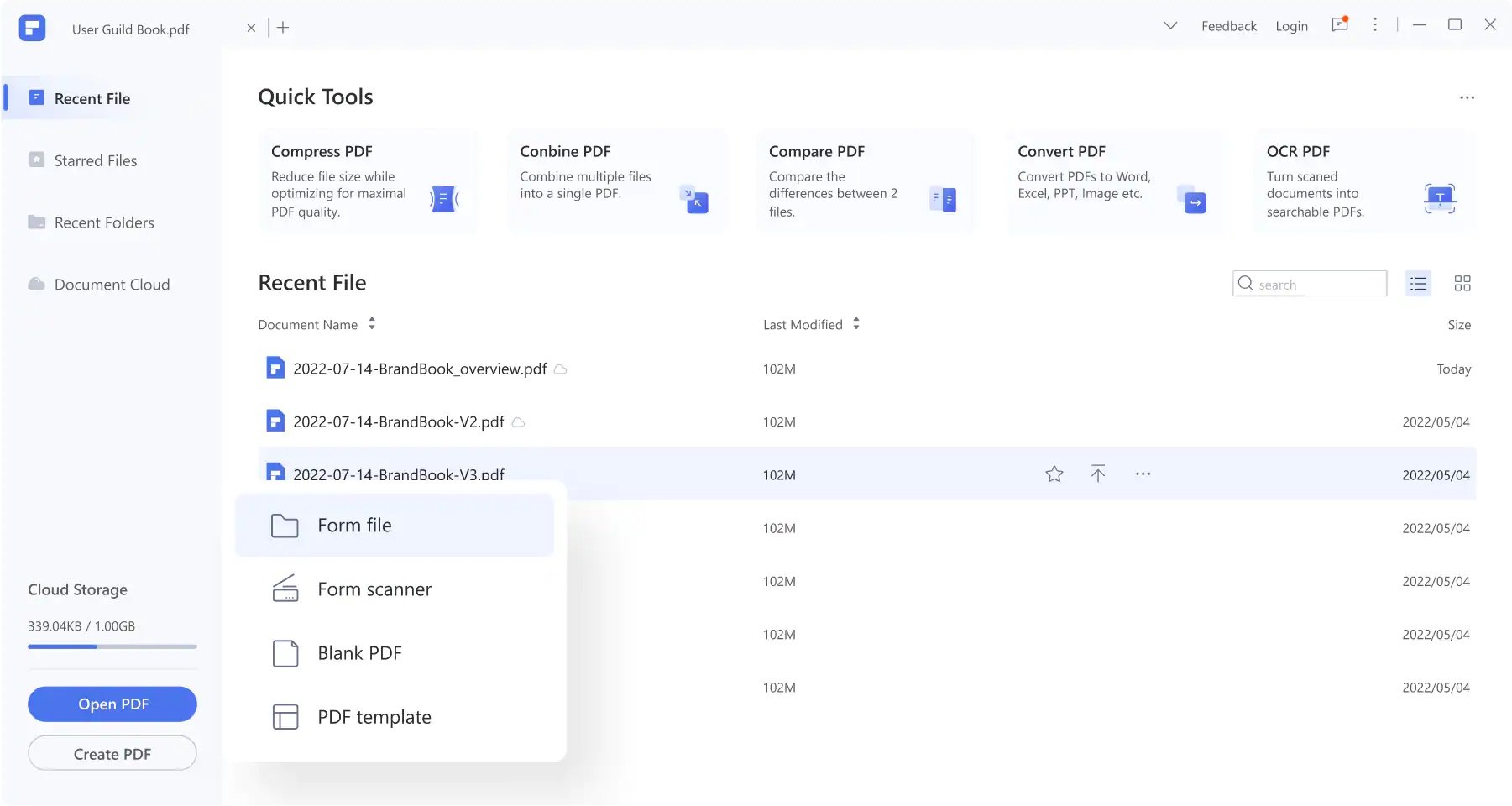
If you’re looking for a great PDF reader, but also want a bit more than reading a PDF document, look no further than Wondershare PDFelement.
Actually, a lot more because AI also powers this PDF editor, so it’s the next level when handling documents.
With Wondershare PDFelement, you can translate or even wholly rewrite your PDF documents and then export them in one click.
Another cool AI feature is document summarization. Yes, you may create text summaries of a complex PDF and export them as Markdown files.
As mentioned above, this app also has complete PDF editing features. For instance, you can eSign PDFs, annotate your documents, move, copy, delete, split the pages, combine more documents, and more.
Another pleasant surprise is that PDFelement works on Windows but also on Android and iOS, so that you can work on your documents on any such device.
In case you’re wondering, you will also be able to access your own 20 GB cloud storage space to store your documents safely.
Let’s review some of its best features:
- Sign your documents securely
- AI features for summarizing, translating, and exporting your documents
- 20 GB of cloud storage space
- Collaborate with your colleagues by using the annotate tool
- Move, copy, delete, and split the pages or combine PDF documents
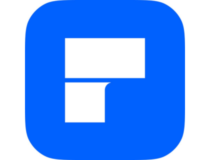
Wondershare PDFelement
Read your PDF documents or edit them easily by using a modern AI-infused software!
Soda PDF – Feels like a book
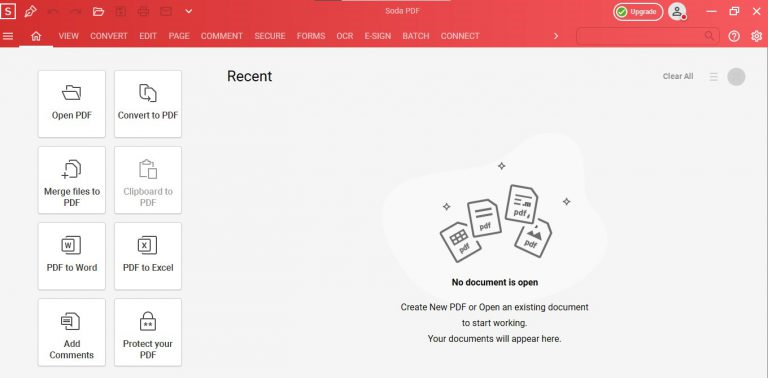
As its name suggests, this tool allows you to view your PDF files in 3D. You can flip through the pages of a PDF document just like you would with a real paper book.
Moreover, there’s no need to transform the files into another format. The software is versatile, compatible with tablets, laptops, and phones.
This app lets you view your PDF files in regular modes: single, continuous, facing, and facing continuous.
You can also convert your PDF documents into Microsoft Word format, allowing you to edit all aspects of the document.
Let’s quickly look at its key features:
- Mark your document by highlighting, underlining, and strikethrough
- Add Shapes, use the Pen tool, and add Text to your document
- Sign and secure files

Soda PDF
Enjoy your eBooks, and read and annotate your important work or school files and projects with Soda PDF.
Adobe Acrobat Reader – Nice interface
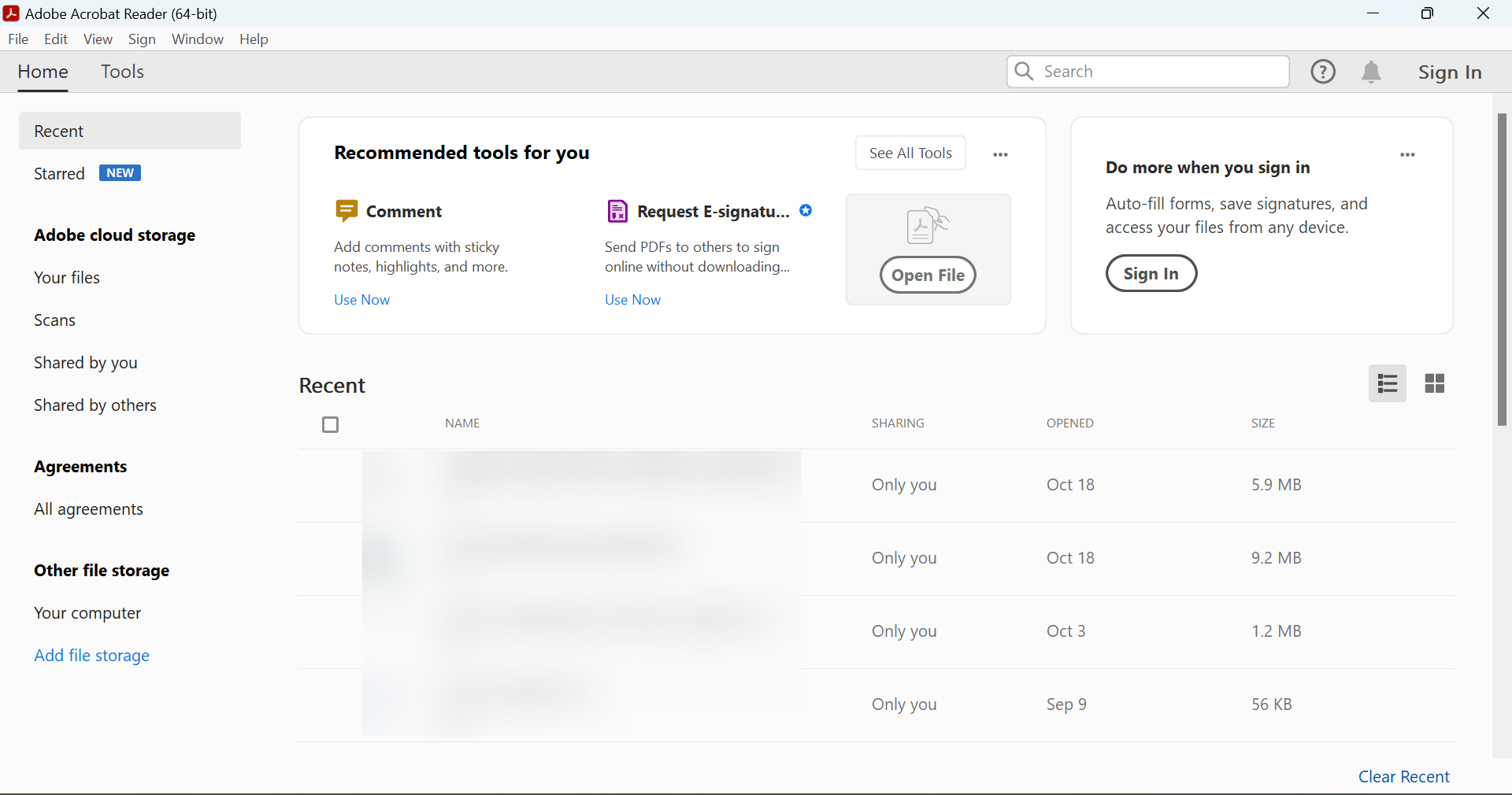
The Acrobat Reader is one of the best PDF readers for PC, and it allows you to view, print, sign, comment on, share, and annotate PDFs absolutely free of charge. It’s undoubtedly the best PDF viewer in Windows 10.
Thanks to its cross-platform functionality, the Reader is versatile enough to accompany you anywhere. View your PDFs and more from any device and any location absolutely free.
How we test, review and rate?
We have worked for the past 6 months on building a new review system on how we produce content. Using it, we have subsequently redone most of our articles to provide actual hands-on expertise on the guides we made.
For more details you can read how we test, review, and rate at WindowsReport.
Speaking about versatility, the Reader is also highly flexible, and you can customize it to fit your needs.
When reading a PDF document, you can hide all the toolbars and task panes to maximize the viewing area on your screen.
To open Read mode, simply choose View > Read Mode from the menu. Further, use the basic reading controls available on the floating toolbar, such as page navigation and zoom.
Let’s quickly look at its key features:
- View and annotate PDF files (complete commenting toolset integrated)
- Acrobat Reader mobile app (view PDFs across any device and any location)
- Cloud storage (Acrobat Reader DC is connected to Adobe Document Cloud)
- Seamless integration with popular third-party apps (Dropbox, Google Drive, or Microsoft OneDrive)
- Fully customizable tool (activate additional capabilities and only pay for what you want and need: Adobe Acrobat Export PDF to convert PDFs to Word or Excel files or Adobe Acrobat PDF Pack to convert, combine, and send files for a low monthly fee)
Adobe Acrobat Reader
View, annotate, and edit PDF files easily, on multiple platforms using Adobe Acrobat Reader
Icecream Ebook Reader – Perfect for Ebooks
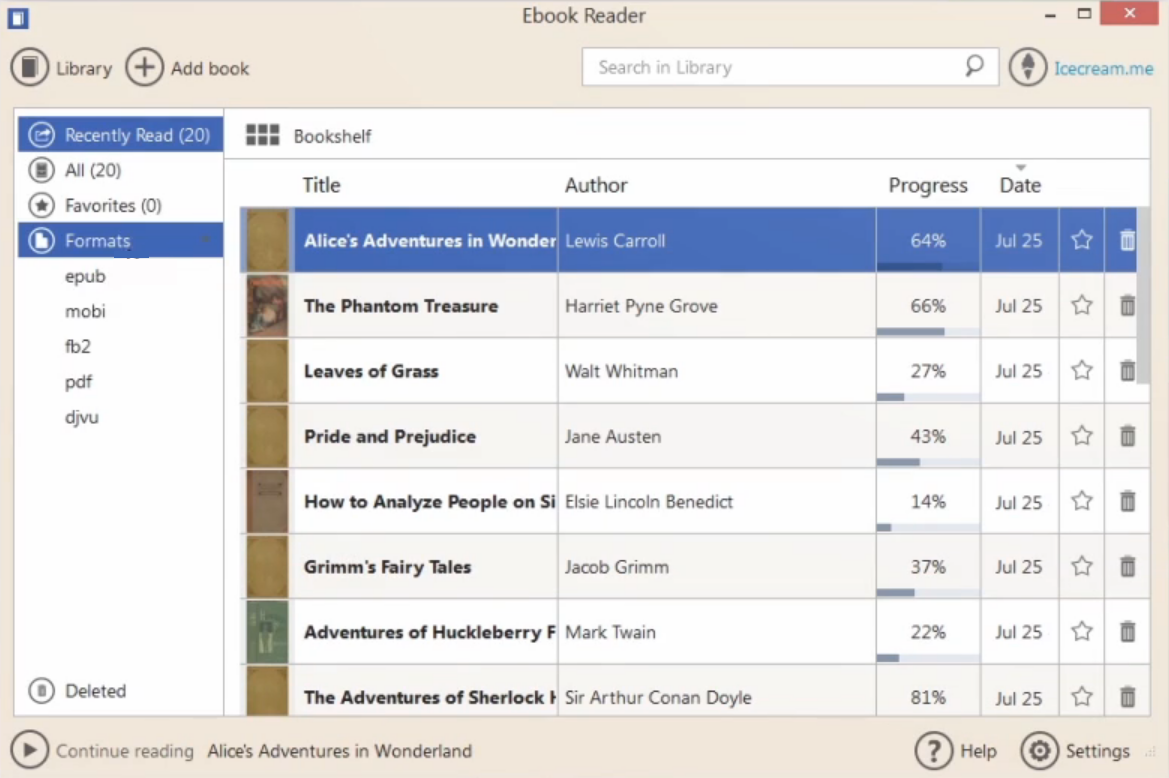
Icecream Ebook Reader is a top-notch PDF viewer, designed mostly for eBooks, but for sure, you can also use it for any large PDF document.
What makes Icecream Ebook Reader unique is the one-click feature that allows you to resume reading where you left it, the bookmarks feature, to mark your favorite parts of a book or the full-screen mode for PC.
Moreover, you may alter the text to better suit your needs, allowing you to read the text in blocks of any preferred size.
Some other notable features of Icecream Ebook Reader:
- Opens PDF, MOBI, DJVU, and other similar formats
- Copy, Translate, and Search functions
- Intuitive scrollbar for quick navigation
- Text annotation feature
- Night mode
- Export Library features to easily transfer your ebook collection
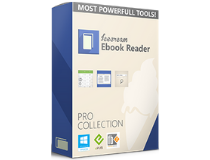
Icecream Ebook Reader
Read, annotate, and mark your PDF documents with ease with this intuitive and handy reader.
Nitro Free PDF Reader – Offers a free trial
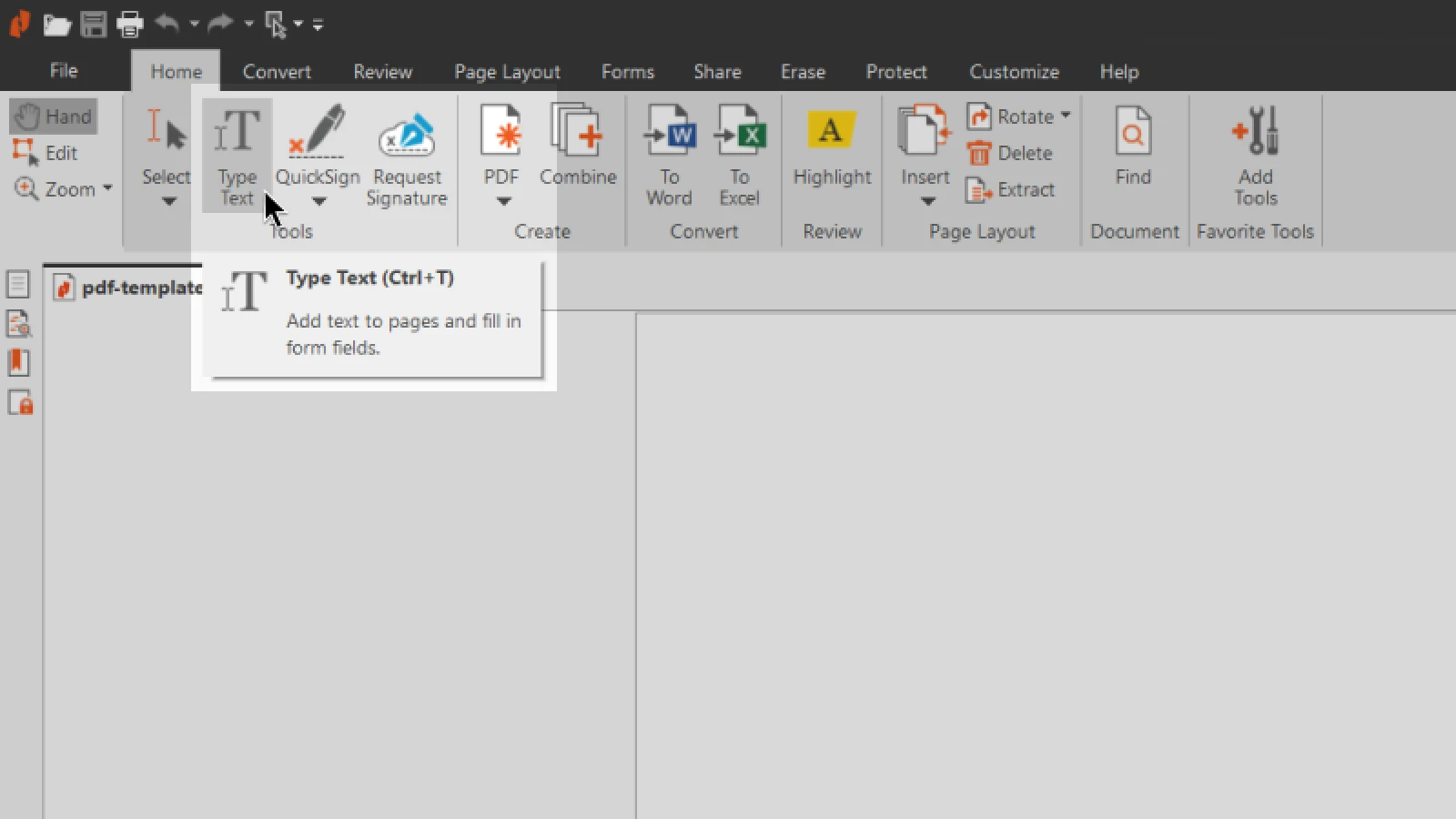
Nitro PDF reader is an excellent free PDF software for Windows and over 600,000 companies use it, it truly deserves the first position in this list.
Starting with a 2-week trial period and finishing with all the features that are opened once you get the paid version, this software is worth all your attention.
This app makes the team work on the same document easier by adding multiple user layers including comments, bookmarks, and signatures.
Let’s quickly look at its key features:
- You’ll be able to create PDF files from over 300 file formats
- You can customize your PDF documents: colors, orientation, page size, quality
- Automatic display of digital signatures, comments, or bookmarks and their prioritization
- Creation of your own signature by taking a photo or scanning the signature
- Full output compatibility with other PDF readers
The tool can be downloaded for free from Nitro’s official website. However, to unlock all the features for a full user experience you can buy the Pro version.
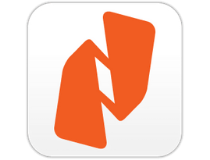
Nitro Free PDF Reader
Nitro Free PDF Reader lets you customize, display digital signatures, and add bookmarks to your PDF files
Xodo PDF Reader – Simple and quick
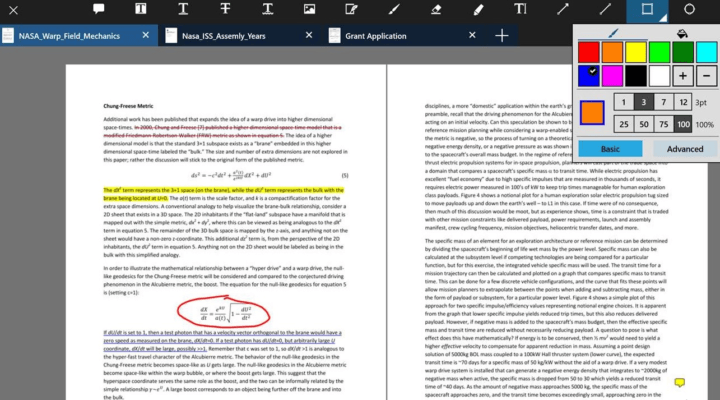
The Xodo PDF Reader is a very powerful tool, offering a wide range of features, from viewing and editing PDF files to converting your photos into PDF documents.
Another interesting feature is the presence of the Night Mode for comfortable PDF reading in dark environments.
Let’s quickly look at its key features:
- Bookmark pages for future reference
- Use the table of contents to jump to chapters and sections
- Draw and type text directly on the PDF
- Insert, rearrange, and delete pages in PDF documents
- Fill out, save, and send PDF forms
- Optimized for styluses.
You can download the Xodo PDF Reader & Editor from the Microsoft Store.

Xodo PDF Reader
With Xodo PDF Reader you can bookmark, insert, rearrange, and delete your document pages with ease
PDF Annotate & Fill – Best for editing
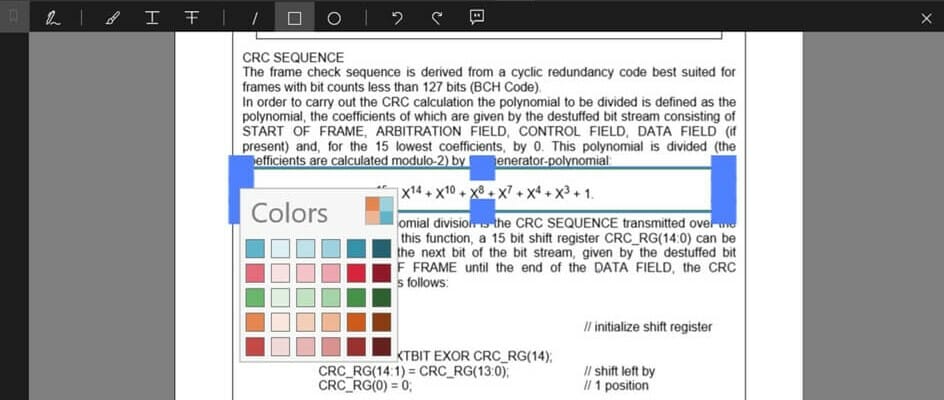
This tool focuses mainly on editing PDF files, but you can also use it simply for viewing PDF documents.
PDF Annotate & Fill allows you to draw on PDF docs, add different shapes or text, and edit elements by changing their color, size, transparency, and location. We dare say it’s the Photoshop of PDF readers.
Let’s have a look at its key features:
- You can draw text, straight lines, and any other shapes directly into the PDF
- Highlight, underline, and even strikeout your text
- Add comments and shapes to your PDF
- Add annotations and navigate between them easily

PDF Annotate & Fill
Annotate, fill, view, and edit your important PDF documents with this awesome little software
PDF Viewer – Easy navigation
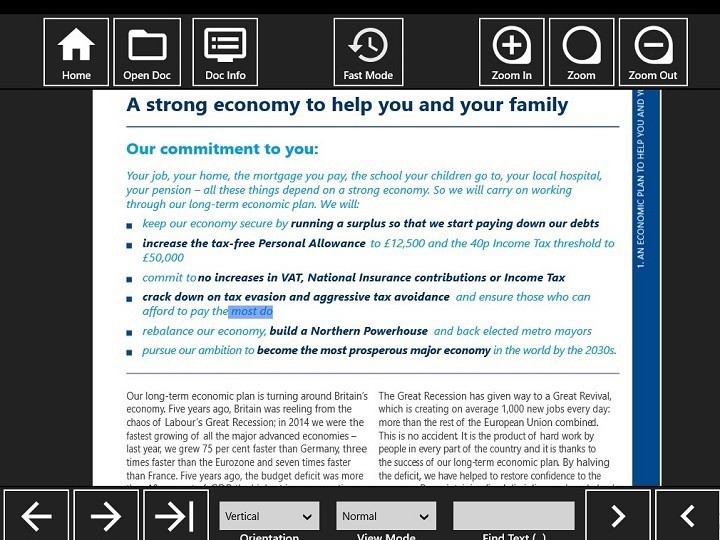
This powerful PDF tool allows users to open documents from local storage and from the Internet. Also, you can zoom in and out and search for specific words in the text.
Navigation is very easy and smooth, you can use the scroll mode or use the navigation keys. The interface is simplistic and plain, to keep you focused on your reading.
Besides, you can add bookmarks to make it easier to locate important information.
Let’s take a quick glance at its main features:
- You can navigate through the document by using pages
- You can bookmark your favorite books
- Small app size barely takes any storage space
- Works with Wi-fi at 2.5 or 3G
- You can select multiple documents

PDF Viewer
PDF Viewer is a simple and small app that will allow you to view and edit your PDF files with no problem
Perfect PDF Reader – Compatible with most formats
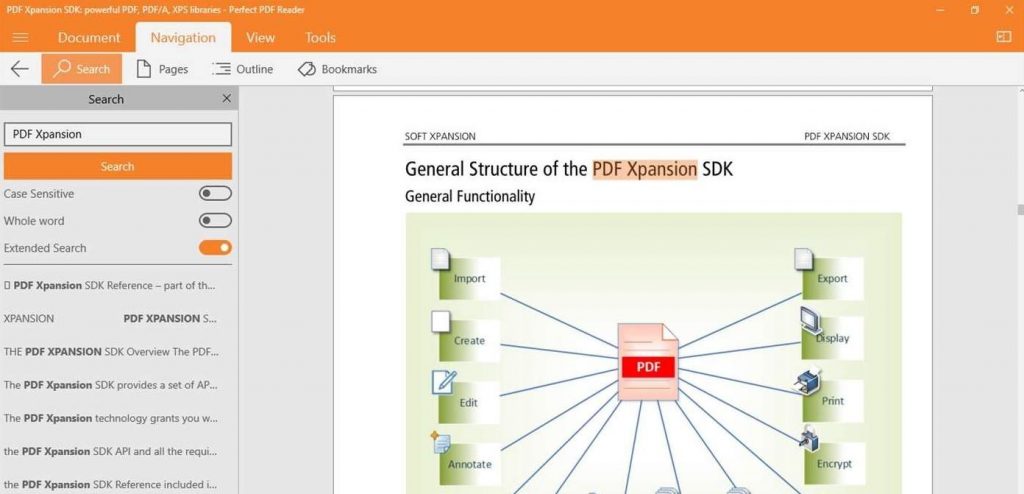
Perfect PDF Reader is a free, fast, and user-friendly app for viewing and printing PDF and XPS files. It’s one of the best PDF viewers in Windows 10.
This tool can quickly open PDF, XPS, and OXPS files in multiple windows.
Also, you can use various viewer layouts, fit modes, and zoom tools, and navigate using links, bookmarks, outlines, and/or semantic zoom. The app allows users to fill in PDF forms as well.
Let’s quickly check its core features:
- You can open any type of PDF file and eBooks
- You can text search in any document
- View multiple files in individual windows
- Comes with a bookshelf that will arrange itself based on categories
- You can share PDF files with your other apps
⇒ Get Perfect PDF Reader
Foxit Mobile PDF – Perfect for slow PCs
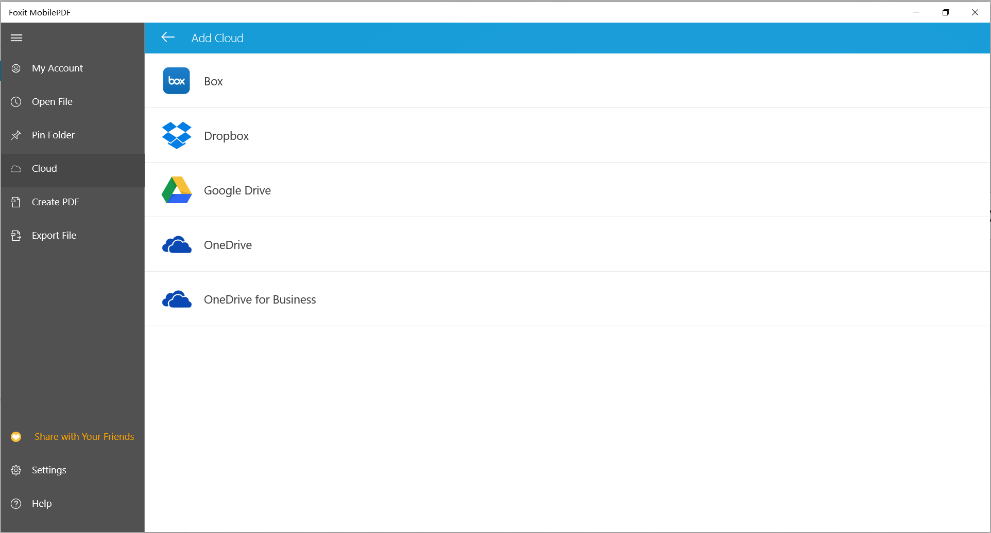
Foxit Mobile PDF is a small PDF viewer which allows you to open, view, and annotate any PDF files. This tool has been specially designed for those who use PDF documents on the go.
It’s a simple yet highly effective PDF viewer that works well on Windows and should meet all the requirements. Besides, it offers the option to search.
Let’s quickly look at its key features:
- Search text in a file
- Directly jump to a certain page using bookmarks
- Easily zoom the page using your fingers
- Easily adjust comment colors and opacity
- Show or hide comments
- Record recently opened files.
⇒ Get Foxit Mobile PDF
Reader – Microsoft’s very own PDF viewer
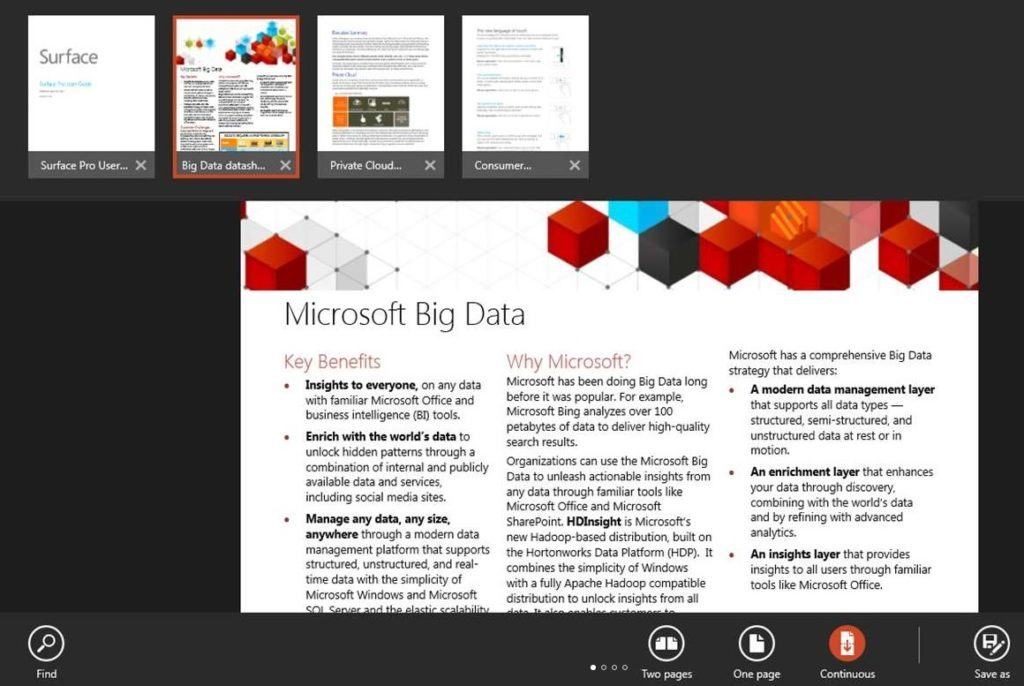
Reader is Microsoft’s own PDF viewer and one of the best for Windows 10. The tool supports XPS and TIFF files. Also, Reader allows users to view documents, search for words or phrases, take notes, fill in forms, and print or share files.
This app has a clean and easy-to-use interface but lacks essential features such as multi-window support and bookmark navigation needs to be improved.
Overall, the app does what it promises and doesn’t require much space on your disk, it only needs 15MB.
Let’s see some of its main features:
- Highlight your content
- Fill in forms and signatures digitally
- Easily save, share, and print your documents
⇒ Get Reader
SwifDoo – Seamless in every sense
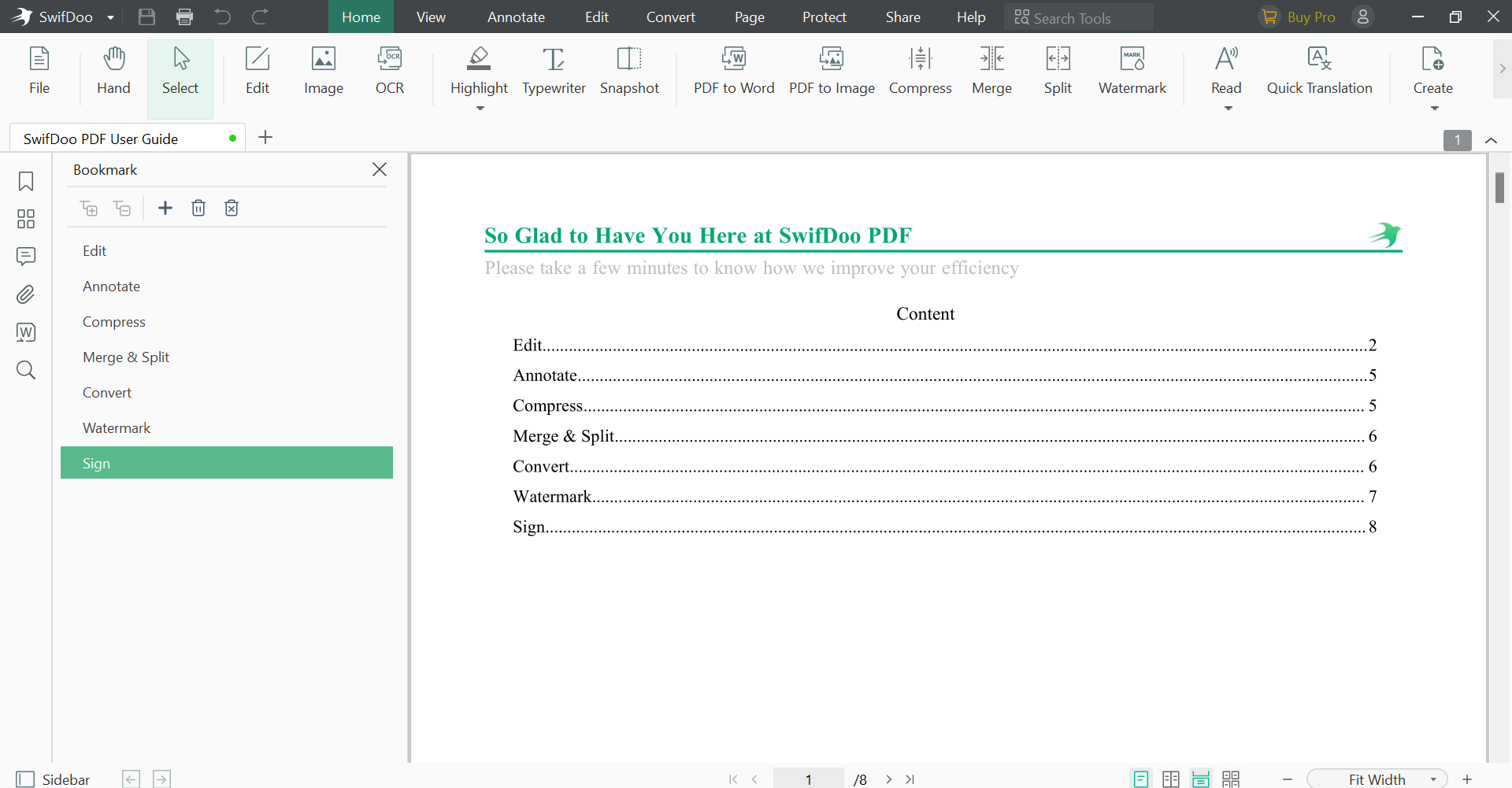
SwifDoo is one of the most user-friendly and user-centric PDF viewers you would come across. It offers a range of features, be it creating PDFs, editing them, changing their format, merging or compressing one, and even adding a signature.
Also, the PDF viewer is compatible with all recent iterations of Windows, including Windows 11, Windows 10, Windows 8, Windows 7.1, and Windows XP. So, no matter which one the PC runs, you can always count on SwifDoo.
Besides, SwifDoo has a simple and interactive User Interface (UI) with various options suitably placed, allowing quick access and thereby improving work efficiency.
And with SwifDoo, you don’t have to wait for the PDF documents to load or the changes to reflect since it does that in a jiffy!
The PDF viewer also allows adding a digital signature to documents and has three ways for it, either to upload one, type it in a text field, or use a cursor to draw the signature.
It also offers the option to add links to the document to redirect the reader to another page on the same document or one on the web.
Here are some of SwifDoo’s key features:
- Runs on almost every computer and needs only 150 MB of free space and 1 GB of RAM
- One of the safest PDF viewers with two-level password protection
- Offers a range of features and is extremely quick
- SwifDoo has a free trial, so you don’t have to purchase a subscription right away
- Signatures on SwifDoo are legally binding
⇒ Get SwifDoo
PDF Reader – As refined as it can be
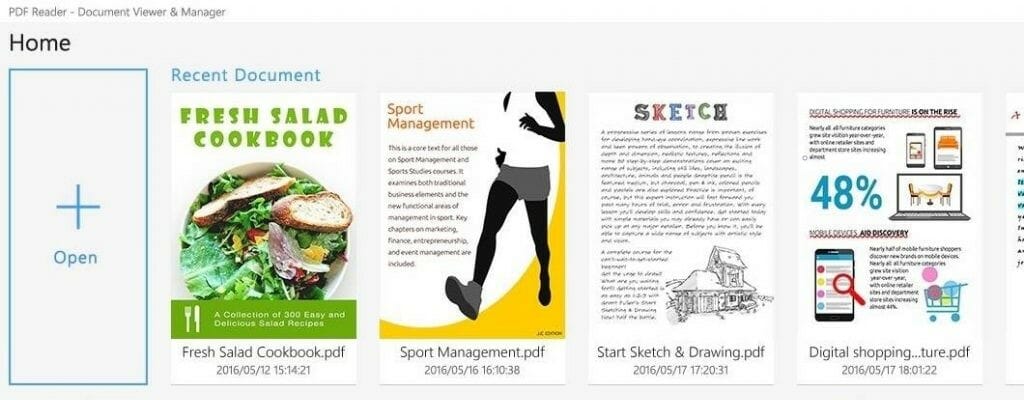
The tool allows you to read, manage, share, and back up your PDF documents.
This is an excellent collaboration tool as it allows users to import PDF files from any device, share PDF files via the sharing feature, send out PDFs as email attachments, and also print out the documents.
The current version of PDF Reader brings a brand new user experience specially designed for Windows 10, as well as many bug fixes.
Let’s take a look at some of its key features:
- Annotate your documents with highlights
- You can scroll horizontally and vertically
- Zoom the document in and out
- Precise and fist file rendering
⇒ Get PDF Reader
Have you already used some of the apps listed in this article? Share your experience in the comment section below.